Lingkungan - sumber daya komputer virtual
Layanan Azure DevOps | Azure DevOps Server 2022 | Azure DevOps Server 2020
Gunakan sumber daya komputer virtual (VM) untuk mengelola penyebaran di beberapa komputer dengan alur YAML. Sumber daya VM memungkinkan Anda menginstal agen di server Anda sendiri untuk penyebaran bergulir.
Sumber daya VM terhubung ke lingkungan. Setelah menentukan lingkungan, Anda dapat menambahkan VM ke target dengan penyebaran. Tampilan riwayat penyebaran di lingkungan memberikan keterlacakan dari VM Anda ke alur Anda.
Prasyarat
Anda harus memiliki setidaknya lisensi Dasar dan akses ke area berikut:
- repositori yang tersambung ke alur Anda
- VM yang ingin Anda sambungkan ke lingkungan
Untuk informasi selengkapnya tentang keamanan untuk Azure Pipelines, lihat Sumber daya keamanan alur.
Untuk menambahkan VM ke lingkungan, Anda harus memiliki peran Administrator untuk kumpulan penyebaran yang sesuai. Kumpulan penyebaran adalah sekumpulan server target yang tersedia untuk organisasi. Pelajari selengkapnya tentang kumpulan penyebaran dan izin lingkungan.
Catatan
Jika Anda mengonfigurasi agen grup penyebaran, atau jika Anda melihat kesalahan saat mendaftarkan sumber daya lingkungan VM, Anda harus mengatur cakupan PAT ke Semua organisasi yang dapat diakses.
Membuat sumber daya VM
Catatan
Anda dapat menggunakan proses yang sama ini untuk menyiapkan komputer fisik dengan skrip pendaftaran.
Langkah pertama dalam menambahkan sumber daya VM adalah menentukan lingkungan.
Menentukan lingkungan
- Pilih Buat lingkungan atau Lingkungan baru, tergantung pada apakah itu lingkungan pertama Anda.
- Tambahkan Nama (diperlukan) untuk lingkungan dan Deskripsi.
- Simpan lingkungan baru.
Menambahkan sumber daya
Pilih lingkungan Anda dan pilih Tambahkan sumber daya.
Pilih Komputer virtual untuk jenis Sumber Daya Anda. Kemudian pilih Berikutnya.
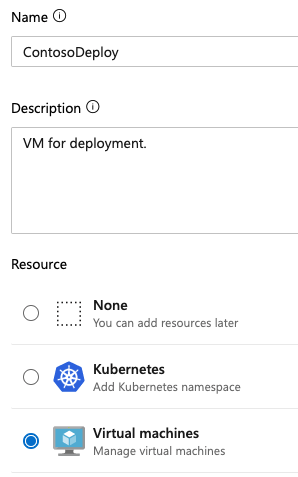
Pilih Windows atau Linux untuk Sistem Operasi.
Salin skrip pendaftaran. Skrip Anda akan menjadi skrip PowerShell jika Anda telah memilih Windows dan skrip Linux jika Anda telah memilih Linux.
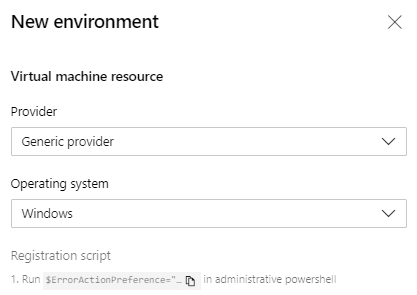
Jalankan skrip yang disalin pada setiap komputer virtual target yang ingin Anda daftarkan dengan lingkungan ini.
- Jika Anda menginstal di Windows, Anda harus menjalankan skrip sebagai administrator PowerShell.
- Jika menginstal di Linux, Anda harus memiliki izin untuk mengunduh dan menjalankan skrip yang dapat dieksekusi.
Catatan
- Token Akses Pribadi (PAT) untuk pengguna yang masuk disertakan dalam skrip. PAT kedaluwarsa pada hari Anda membuat skrip.
- Jika VM Anda sudah memiliki agen lain yang berjalan di atasnya, berikan nama unik bagi agen untuk mendaftar dengan lingkungan.
- Untuk mempelajari selengkapnya tentang menginstal skrip agen, lihat Agen Linux yang dihost sendiri dan agen Windows yang dihost sendiri. Skrip agen untuk sumber daya VM seperti skrip untuk agen yang dihost sendiri dan Anda dapat menggunakan perintah yang sama.
Setelah VM Anda didaftarkan, VM muncul sebagai sumber daya lingkungan di bawah tab Sumber Daya lingkungan.
Untuk menambahkan lebih banyak VM, salin skrip lagi. Pilih Tambahkan komputer virtual sumber daya>. Skrip Windows dan Linux sama untuk semua VM yang ditambahkan ke lingkungan.
Ketika skrip VM berhasil diinstal, VM Anda muncul dalam daftar sumber daya untuk lingkungan.
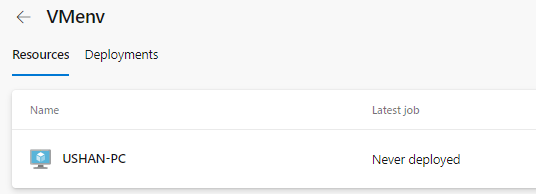
Menggunakan VM dalam alur
Targetkan VM di alur Anda dengan mereferensikan lingkungan. Secara default, pekerjaan alur berjalan untuk semua VM yang ditentukan untuk lingkungan dengan resourceName.
trigger:
- main
pool:
vmImage: ubuntu-latest
jobs:
- deployment: VMDeploy
displayName: Deploy to VM
environment:
name: VMenv
resourceName: VMenv
resourceType: virtualMachine
strategy:
runOnce:
deploy:
steps:
- script: echo "Hello world"
Catatan
Nilai resourceType peka huruf besar/kecil. Menentukan casing yang salah akan mengakibatkan tidak ada sumber daya yang cocok yang ditemukan di lingkungan. Lihat skema YAML untuk informasi selengkapnya.
Anda dapat memilih komputer virtual tertentu dari lingkungan untuk hanya menerima penyebaran dengan menentukannya resourceNamedengan . Misalnya, untuk menargetkan penyebaran hanya ke sumber daya Komputer Virtual bernama USHAN-PC di VMenv lingkungan, tambahkan resourceName parameter dan berikan nilai USHAN-PC.
trigger:
- main
pool:
vmImage: ubuntu-latest
jobs:
- deployment: VMDeploy
displayName: Deploy to VM
environment:
name: VMenv
resourceType: virtualMachine
resourceName: USHAN-PC # only deploy to the VM resource named USHAN-PC
strategy:
runOnce:
deploy:
steps:
- script: echo "Hello world"
Untuk mempelajari selengkapnya tentang pekerjaan penyebaran, lihat skema YAML.
Menambahkan dan mengelola tag
Tag memberi Anda cara untuk menargetkan sekumpulan VM tertentu di lingkungan untuk penyebaran. Anda dapat menambahkan tag ke VM sebagai bagian dari skrip pendaftaran interaktif atau melalui UI. Tag masing-masing dibatasi hingga 256 karakter. Tidak ada batasan jumlah tag yang dapat Anda gunakan.
Tambahkan atau hapus tag di UI dari tampilan sumber daya dengan memilih Tindakan![]() lainnya untuk sumber daya VM.
lainnya untuk sumber daya VM.
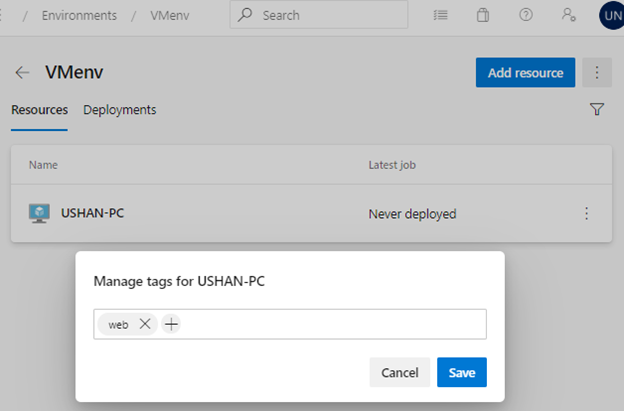
Saat Anda memilih beberapa tag, VM yang menyertakan semua tag akan digunakan dalam alur Anda. Misalnya, alur ini menargetkan VM dengan windows tag dan prod . Jika VM hanya memiliki salah satu tag ini, VM tidak ditargetkan.
trigger:
- main
pool:
vmImage: ubuntu-latest
jobs:
- deployment: VMDeploy
displayName: Deploy to VM
environment:
name: VMenv
resourceType: virtualMachine
tags: windows,prod # only deploy to virtual machines with both windows and prod tags
strategy:
runOnce:
deploy:
steps:
- script: echo "Hello world"
Menerapkan strategi penyebaran
Terapkan strategi penyebaran untuk menentukan bagaimana aplikasi Anda diluncurkan. Strategi runOnce dan rolling strategi untuk VM keduanya didukung.
Untuk informasi selengkapnya tentang strategi penyebaran dan kait siklus hidup, lihat Pekerjaan penyebaran/Strategi penyebaran.
Lihat riwayat penyebaran
Pilih tab Penyebaran untuk keterlacakan lengkap penerapan dan item kerja, dan riwayat penyebaran lintas alur per lingkungan dan sumber daya.
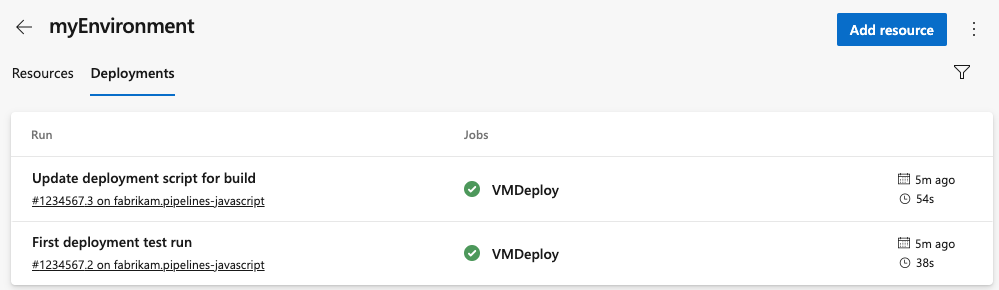
Menghapus VM dari lingkungan
Lingkungan Windows
Untuk menghapus VM dari lingkungan Windows, jalankan perintah berikut. Pastikan Anda melakukan tugas berikut:
- Jalankan perintah dari prompt perintah Administrator PowerShell
- Jalankan perintah pada setiap komputer
- Jalankan perintah di jalur folder yang sama dengan perintah pendaftaran lingkungan yang dijalankan
./config.cmd remove
Lingkungan Linux
Untuk menghapus VM dari lingkungan Linux, jalankan perintah berikut pada setiap komputer.
./config.sh remove
Batasan umum
Ketika Anda mencoba kembali tahapan, ia menjalankan kembali penyebaran pada semua VM dan bukan hanya target yang gagal.
Artikel terkait
Saran dan Komentar
Segera hadir: Sepanjang tahun 2024 kami akan menghentikan penggunaan GitHub Issues sebagai mekanisme umpan balik untuk konten dan menggantinya dengan sistem umpan balik baru. Untuk mengetahui informasi selengkapnya, lihat: https://aka.ms/ContentUserFeedback.
Kirim dan lihat umpan balik untuk